如何使用360安全卫士开启视力保护色?
更新日期:2023-09-22 08:34:55
来源:系统之家
手机扫码继续观看

如何使用360安全卫士开启视力保护色?很多伙伴的工作都是需要对着电脑的,整日整日的盯着电脑,对眼睛的伤害无疑是很大的。为了更好的保护眼睛,我们可以适时的开启电脑的保护色,其中360安全卫士就有该功能,下面小编教大家使用360安全卫士来开启视力保护色。
具体方法如下:
1、打开360安全卫士,点击右下角的“更多”;
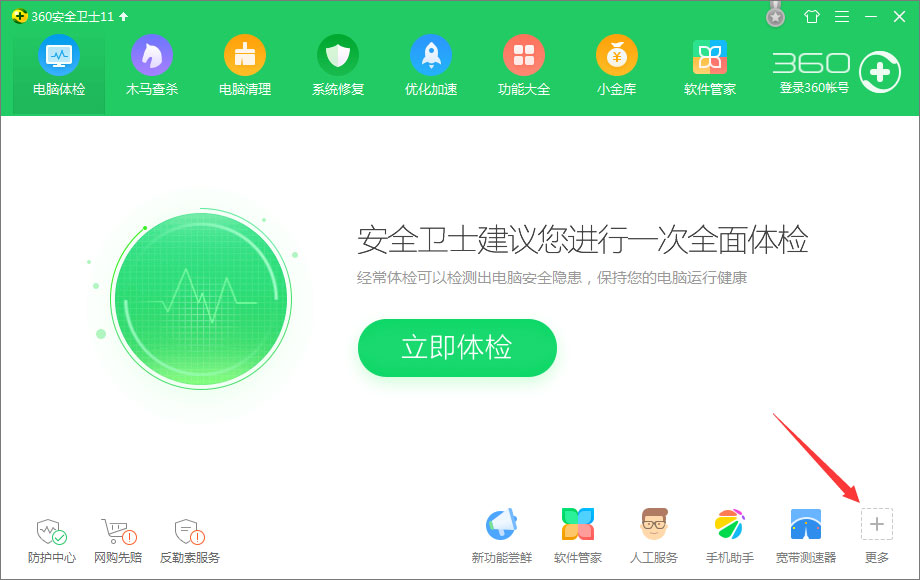
2、点击“实用小工具”下的“健康精灵”;
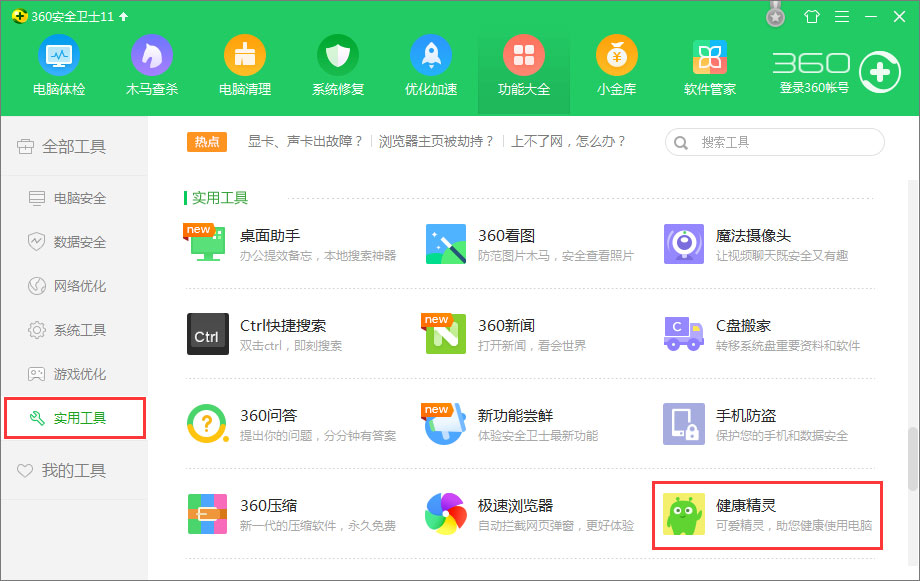
3、打开后会在桌面上出现360健康精灵;
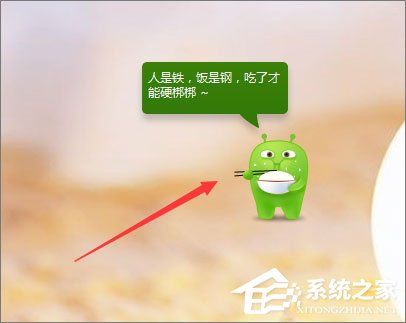
4、右击健康精灵,选择打开“健康护卫”;
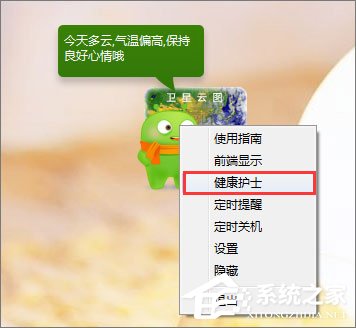
5、在“眼睛护士”中点击右侧中的开关,开启视力保护色;
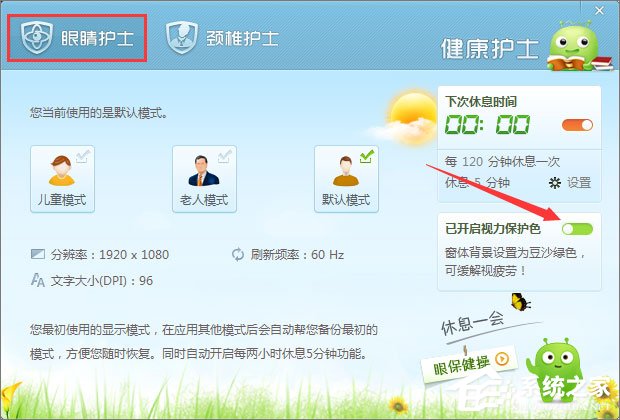
6、设置好后,电脑中打开的窗口就会变成豆沙绿的背景;
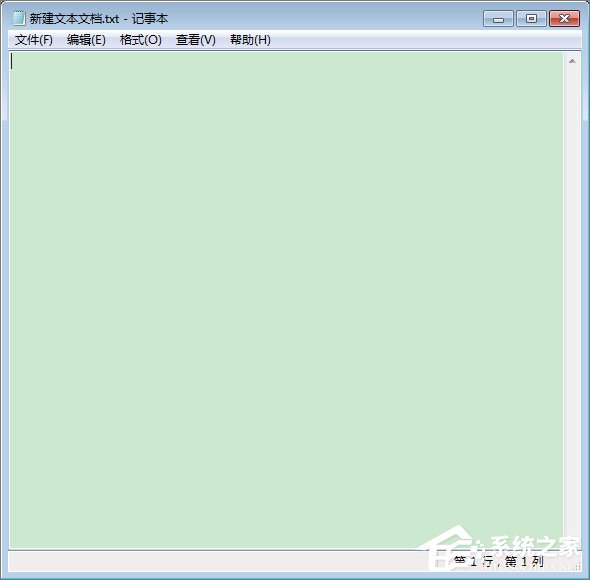
7、此工具还有“颈椎护工”功能,点击“颈椎卫士”,选择文字版,这样阅读的同时也在做颈椎保键操了。
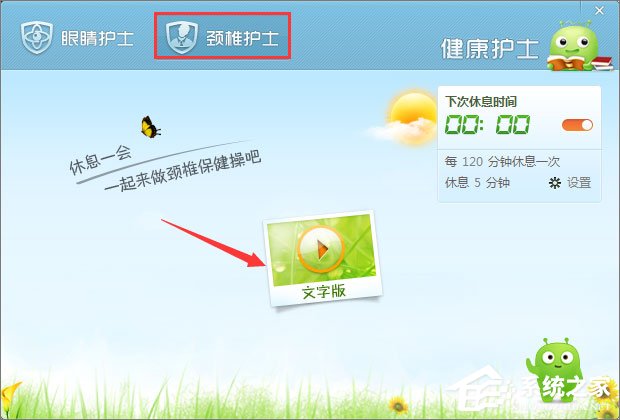

上述便是360安全卫士开启视力保护色的操作方法,如果你感到眼睛越来越疲惫了,而工作并没有做完,不妨开启视力保护色,以保护下眼睛。
该文章是否有帮助到您?
常见问题
- monterey12.1正式版无法检测更新详情0次
- zui13更新计划详细介绍0次
- 优麒麟u盘安装详细教程0次
- 优麒麟和银河麒麟区别详细介绍0次
- monterey屏幕镜像使用教程0次
- monterey关闭sip教程0次
- 优麒麟操作系统详细评测0次
- monterey支持多设备互动吗详情0次
- 优麒麟中文设置教程0次
- monterey和bigsur区别详细介绍0次
系统下载排行
周
月
其他人正在下载
更多
安卓下载
更多
手机上观看
![]() 扫码手机上观看
扫码手机上观看
下一个:
U盘重装视频












